什麼是 OGG Vorbis? Vorbis是一個免費的開源軟件項目。 該項目創建用於音頻壓縮的音頻編碼格式。 Vorbis最常與 OGG容器格式 因此,它通常被稱為OGG Vorbis。 在本文中,我們將展示OGG Vorbis和MP3之間的區別,並提供兩種方法來幫助您將MP3轉換為OGG。
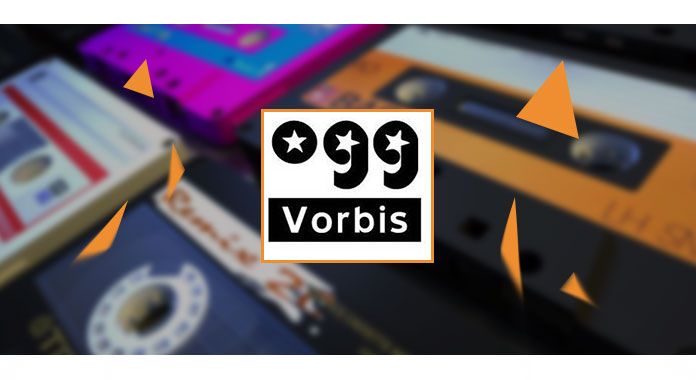
Ogg Vorbis是具有高質量音頻的完全開放的壓縮音頻格式。 與MPEG-4(AAC格式)壓縮方案,但OGG Vorbis屬於公共領域,並且該音頻格式對於商業或非商業用途都是完全免費的。
許多人認為OGG Vorbis比 MP3編解碼器 因為可以將Vorbis文件(擴展名為.ogg)壓縮為比MP3文件小的大小,從而節省了存儲需求和帶寬。 許多報告表明,與MP3中相同大小的文件相比,OGG Vorbis文件可以提供更好的聲音質量。 此外,如果出售MP3格式的音樂,您必須在使用弗勞恩霍夫研究所的專利的同時向其支付一定百分比的費用? 而且Vorbis是免專利和免版稅的,因此您無需考慮這一點。
為了將MP3更好地轉換為OGG,您可能需要一個專業的第三方軟件。 和 免費的MP3到OGG轉換器 強烈建議您使用它,它使您可以將MP3的格式更改為OGG,或將OGG的格式更改為MP3,或轉換任何其他音頻或視頻轉換。
步驟 1 在計算機上下載並安裝Free MP3 to OGG Converter。 啟動該程序,它將顯示如下界面。
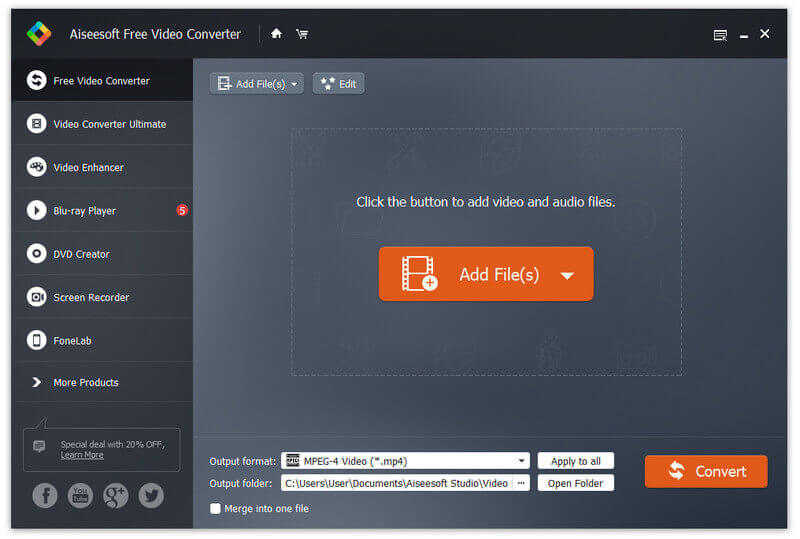
步驟 2 單擊“添加文件”按鈕,然後加載要轉換為OGG的MP3文件。 您也可以直接導入MP3音頻文件夾。
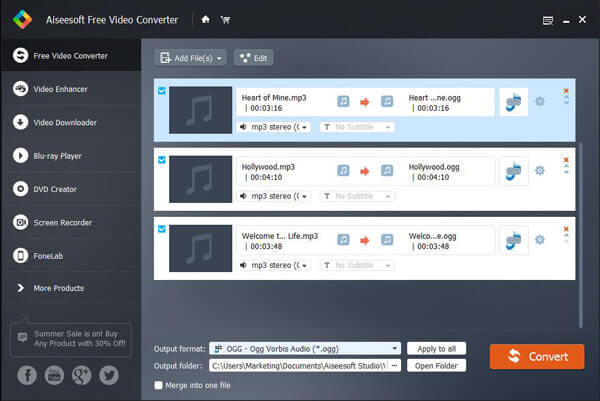
步驟 3 單擊“輸出格式”,然後從下拉列表中選擇OGG格式。 設置轉換後的OGG音頻文件的目標文件文件夾。
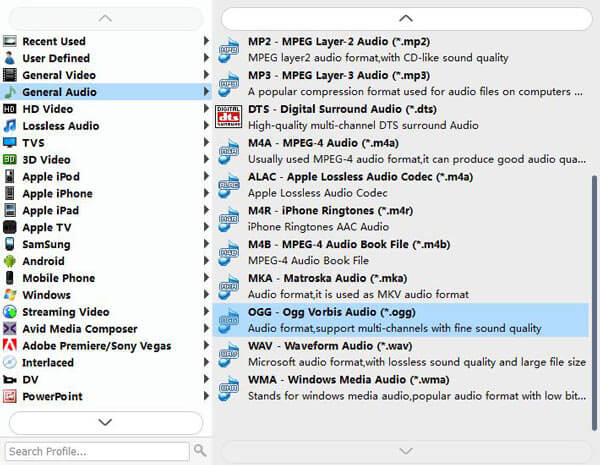
步驟 4 最後,單擊“轉換”按鈕立即將MP3轉換為OGG。
支持各種視頻和音頻格式,此有用的視頻轉換程序可以成為您理想的視頻工具。 重要的是,此視頻轉換軟件是完全免費的。 輸出的音頻或視頻文件非常令人滿意。
對於一些MP3文件,您可以選擇查找一個在線MP3到OGG轉換器。 但是與免費MP3到OGG轉換器相比,在線MP3到OGG掩護者可能並不那麼好。
無論如何,有很多在線OGG轉換器供您選擇,包括online-convert.com,convertio,zamzar.com等。 音頻在線轉換網站 例如,您可以學習如何通過這種在線方式將MP3轉換為OGG。
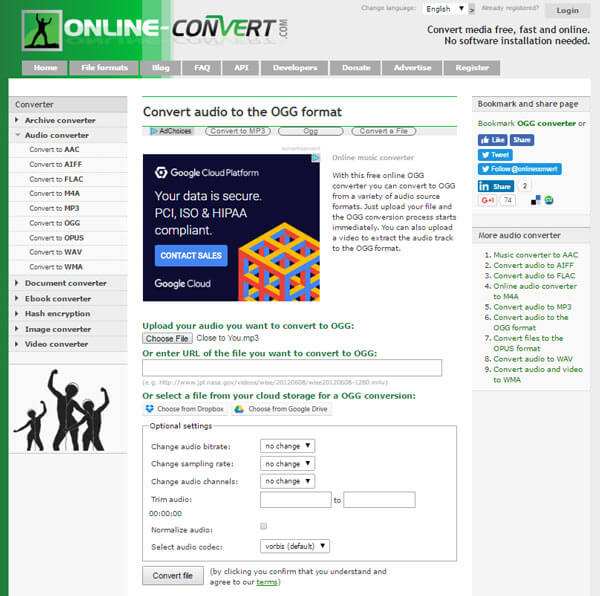
步驟 1 訪問此站點並通過單擊“選擇文件”來加載一個或多個MP3文件。 另外,您可以輸入要轉換為OGG的文件的URL。
步驟 2 有一些可選設置,例如音頻比特率,採樣率,音頻通道,音頻編解碼器等。
步驟 3 最後單擊“轉換文件”按鈕。 您可能需要等待更長的時間。
輸出的OGG文件可能無法滿足您的需求。 如果MP3文件是大文件,則等待時間將更長。 為什麼不嘗試下載免費的MP3到OGG轉換器呢?
延伸閱讀: 如何將OGG轉換為MP3.